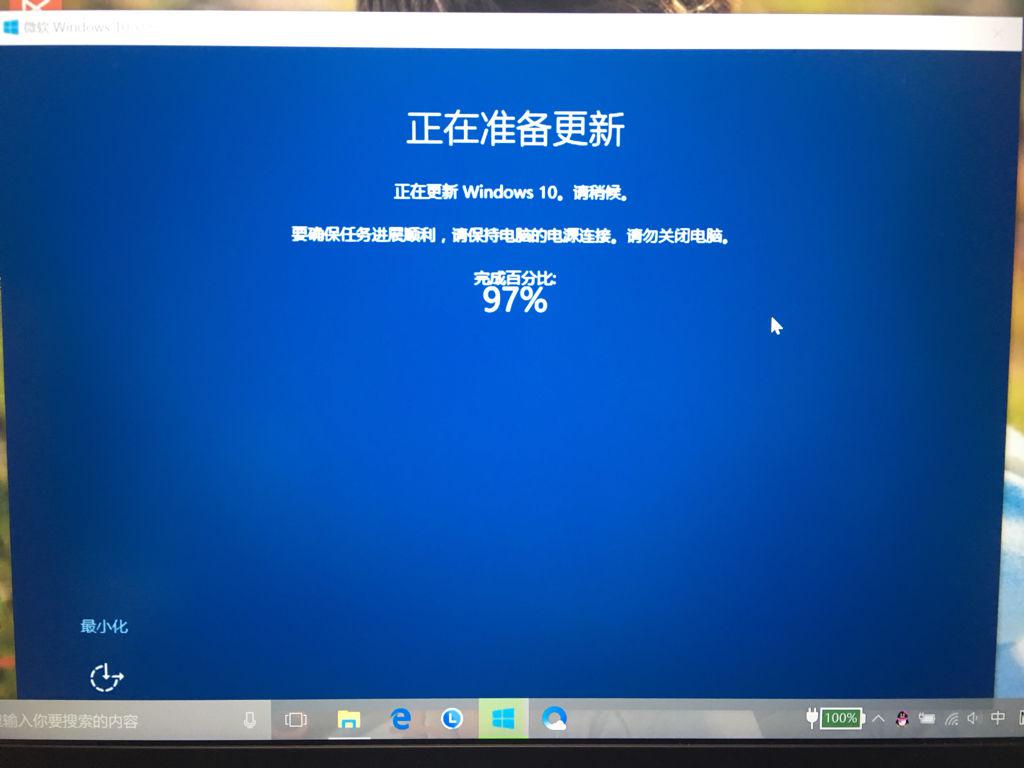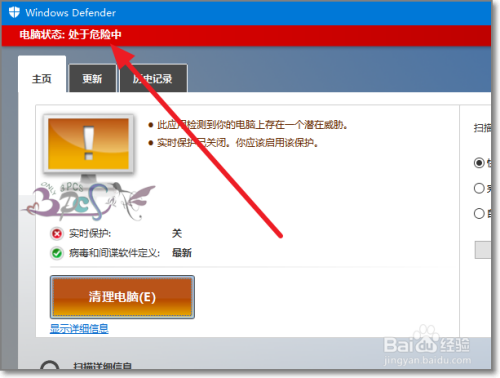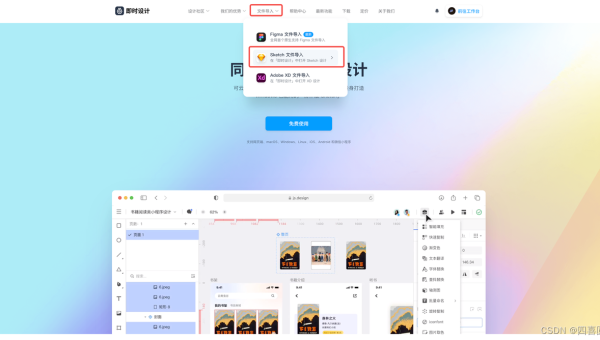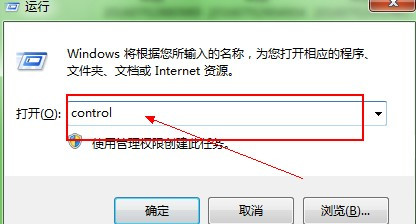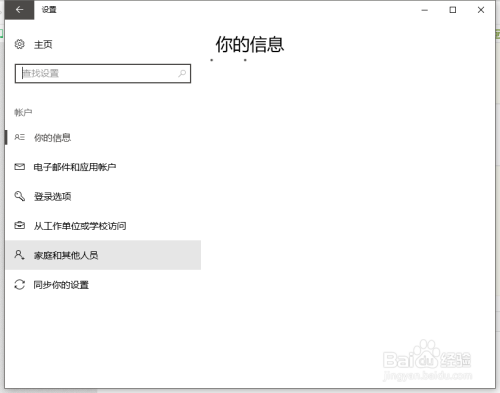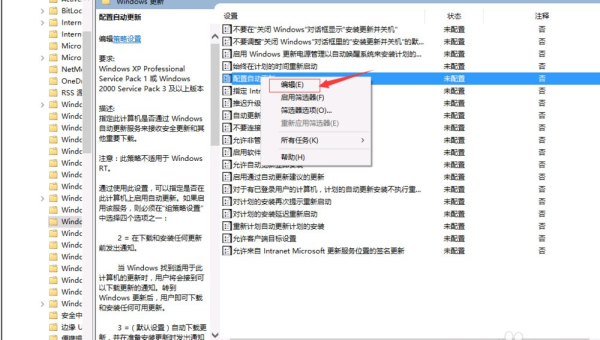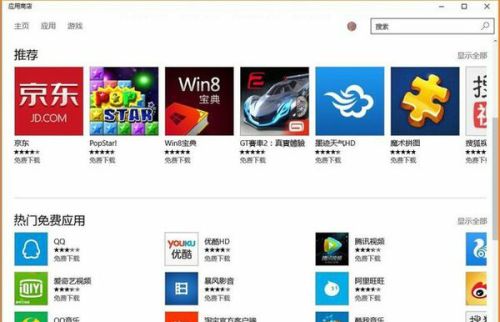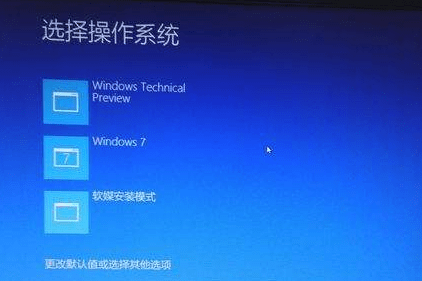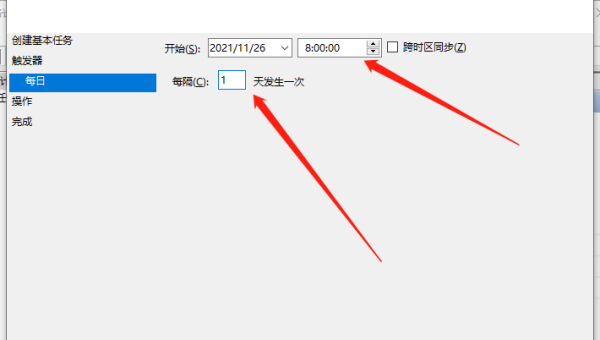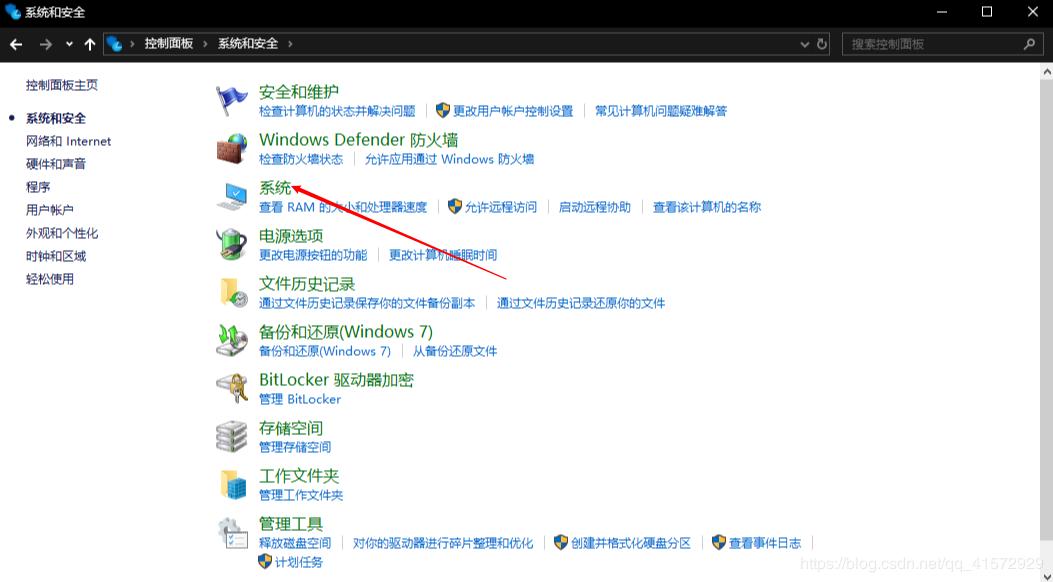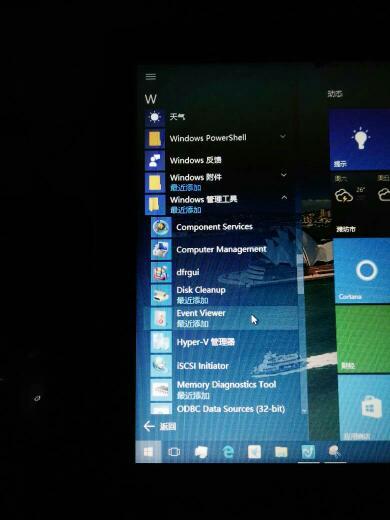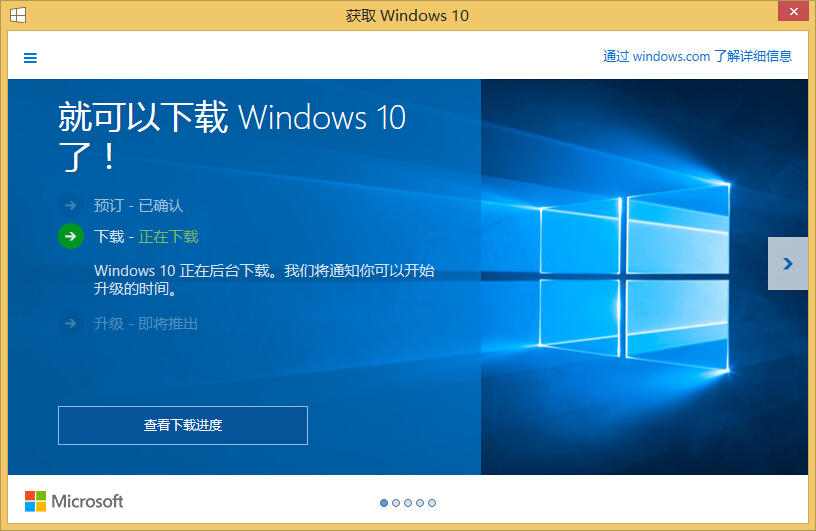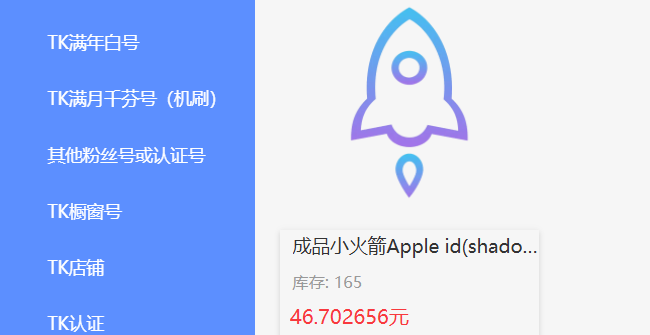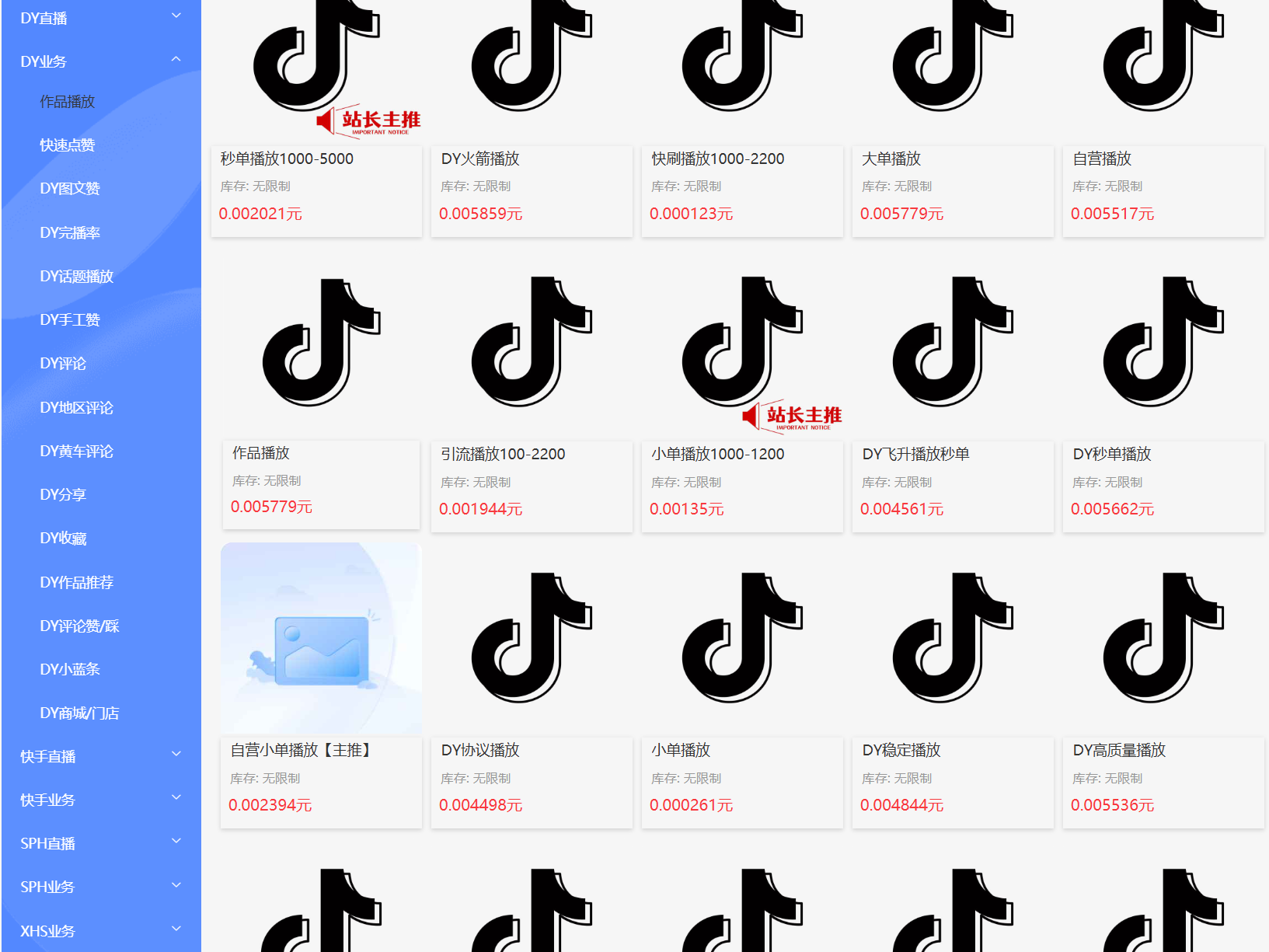重要提示:
如您在浏览过程中遇到涉及充值付费的课程或软件,请谨慎核实。对于任何需要资金投入的项目,请务必保持警惕,谨慎评估风险后再做决定。
Windows10如何设置只睡眠不休眠?简单几步轻松搞定
在使用电脑的过程中,你是否遇到过电脑进入休眠状态后无法正常唤醒的问题?或者你是否希望电脑在低功耗状态下仅进入睡眠模式,而不进入休眠模式?对于Windows10用户来说,调整电源设置其实非常简单。本文将为你详细讲解如何让电脑只睡眠不休眠,帮助你更好地管理电脑的电源状态。
一、什么是睡眠模式和休眠模式?

在开始设置之前,先来了解一下睡眠模式和休眠模式的区别。
- 睡眠模式:电脑进入低功耗状态,但仍保留部分电源供应,内存中的数据不会丢失。此时,电脑可以快速唤醒,适合短时间不使用的情况。
- 休眠模式:电脑完全关闭电源,所有数据会被保存到硬盘中。此时,电脑需要更长时间才能唤醒,但功耗极低,适合长时间不使用的情况。
如果你希望电脑在低功耗状态下仅保留内存中的数据,而不进入完全关闭的休眠状态,那么需要调整Windows10的电源设置。
二、如何让Windows10只睡眠不休眠?
要实现这一点,我们需要通过修改电源计划设置来关闭休眠功能。以下是具体步骤:
-
打开电源选项
- 按下键盘上的
Win + S键,搜索“电源选项”,然后点击“电源选项”。 - 或者,右键点击开始菜单,选择“电源选项”。
- 按下键盘上的
-
选择电源计划
- 在“电源选项”窗口中,选择你正在使用的电源计划(通常是“平衡”或“高性能”)。
-
更改计划设置
- 点击“更改计划设置”按钮。
-
关闭休眠功能
- 在“选择电源按钮的功能”部分,点击“更改当前不可用设置”。
- 找到“启用休眠”选项,将其勾选框取消勾选。
- 点击“保存更改”按钮。
-
完成设置
- 返回电源选项主界面,点击“选择电源按钮的功能”,然后再次确认“启用休眠”是否已关闭。
通过以上步骤,电脑在进入低功耗状态时将只使用睡眠模式,而不会进入休眠模式。
三、注意事项
-
更新系统
确保Windows10系统已更新到最新版本,以避免因系统 bug 导致的设置问题。 -
检查硬件兼容性
某些老旧的硬件可能不支持睡眠模式,建议在设置前检查电脑的硬件兼容性。 -
测试设置
设置完成后,可以尝试让电脑进入睡眠状态,观察是否能正常唤醒。如果出现问题,可以重新检查设置或联系技术支持。
四、总结
通过调整Windows10的电源设置,可以让电脑在低功耗状态下只使用睡眠模式,而不进入休眠模式。这对于需要快速唤醒电脑的用户来说非常实用。希望本文的步骤能帮助你顺利完成设置,让电脑的电源管理更加高效!
© 版权声明
1、本内容转载于网络,版权归原作者所有!
2、本站仅提供信息存储空间服务,不拥有所有权,不承担相关法律责任。
3、本内容若侵犯到你的版权利益,请联系我们,会尽快给予删除处理!
4、本站全资源仅供测试和学习,请勿用于非法操作,一切后果与本站无关。
5、如遇到充值付费环节课程或软件 请马上删除退出 涉及自身权益/利益 需要投资的一律不要相信,访客发现请向客服举报。
6、本教程仅供揭秘 请勿用于非法违规操作 否则和作者 官网 无关
THE END